实例介绍
【实例简介】
Winform实现登录窗体中记住密码的功能,模仿QQ登录记住密码的实现
用户名输入框我们采用下拉列表框ComboBox
密码框我们采用textBox,并设置为密码框
记住密码功能的常见实现方法有三种:设置textBox输入时不显示明文,需要将useSystemPasswordChar改为true,然后multiline设置为false,然后重新生成一下就可以了,因为textbox为显示为密码字符是当textbox为单行编辑的时候,useSystemPasswordchar的设置才会生效,然后我们还可以通过passwordChar设置textbox中以哪种形式来显示你输入的字符,默认是”*”。
方法一:写入本地数据库
方法二:写入文件——txt、xml、ini
方法三:注册表
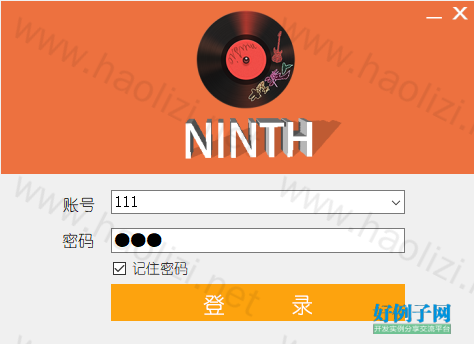
【核心代码】
string username = this.cbo_UserName .Text.Trim();
string password = this.txt_Password.Text.Trim();
User user = new User();
FileStream fs = new FileStream("data.bin", FileMode.Create);
BinaryFormatter bf = new BinaryFormatter();
user.Username = username;
if (this.chk_Password.Checked) // 如果单击了记住密码的功能
{ // 在文件中保存密码
user.Password = password;
}
else
{ // 不在文件中保存密码
user.Password = "";
}
// 选在集合中是否存在用户名
if (users.ContainsKey(user.Username))
{
users.Remove(user.Username);
}
users.Add(user.Username, user);
//要先将User类先设为可以序列化(即在类的前面加[Serializable])
bf.Serialize(fs, users);
//user.Password = this.PassWord.Text;
fs.Close();
///////
/////// 这里填写登录的处理逻辑代码
frm_Main frm = new frm_Main();
frm.Show();
this.Hide();
///////
小贴士
感谢您为本站写下的评论,您的评论对其它用户来说具有重要的参考价值,所以请认真填写。
- 类似“顶”、“沙发”之类没有营养的文字,对勤劳贡献的楼主来说是令人沮丧的反馈信息。
- 相信您也不想看到一排文字/表情墙,所以请不要反馈意义不大的重复字符,也请尽量不要纯表情的回复。
- 提问之前请再仔细看一遍楼主的说明,或许是您遗漏了。
- 请勿到处挖坑绊人、招贴广告。既占空间让人厌烦,又没人会搭理,于人于己都无利。
关于好例子网
本站旨在为广大IT学习爱好者提供一个非营利性互相学习交流分享平台。本站所有资源都可以被免费获取学习研究。本站资源来自网友分享,对搜索内容的合法性不具有预见性、识别性、控制性,仅供学习研究,请务必在下载后24小时内给予删除,不得用于其他任何用途,否则后果自负。基于互联网的特殊性,平台无法对用户传输的作品、信息、内容的权属或合法性、安全性、合规性、真实性、科学性、完整权、有效性等进行实质审查;无论平台是否已进行审查,用户均应自行承担因其传输的作品、信息、内容而可能或已经产生的侵权或权属纠纷等法律责任。本站所有资源不代表本站的观点或立场,基于网友分享,根据中国法律《信息网络传播权保护条例》第二十二与二十三条之规定,若资源存在侵权或相关问题请联系本站客服人员,点此联系我们。关于更多版权及免责申明参见 版权及免责申明



网友评论
我要评论